Denne funksjonen kopierer flere originalsider
til ett enkelt papirark i et homogent oppsett.
Velg 2-opp for å kopiere to originalsider til ett ark, 4-opp
for å kopiere fire originalsider til ett ark, eller 8-opp for å
kopiere åtte originalsider til ett ark.
Denne funksjonen er praktisk når du vil vise flere sider i
et kompakt format, eller vise en oversikt over alle sidene i et dokument.
| 2-opp-kopiering | 4-opp-kopiering |
|---|---|
 |
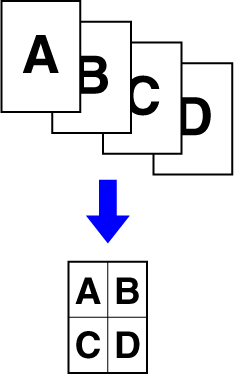 |
Plasser originalen.
Plasser originalen i skuffen for dokumentmating på den automatiske dokumentmateren, eller på dokumentglasset.Trykk på [N-Opp]-tasten.
KOPIMODUSAngi antall originaler du ønsker å kopiere sammen,og velg oppsetttasten.
Bildene vil om nødvendig roteres.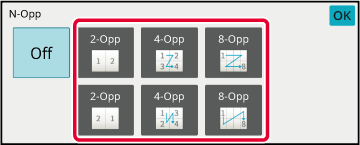
For å velge mer detaljerte innstillinger, trykk på [Detaljer]-tasten for å skifte til normal modus.
ENKEL MODUSTrykk på [Andre]-tasten, etterfulgt av [N-Opp]-tasten.
Trykk på [Grense], og velg kanten.
En linje kan settes inn mellom sider som er arrangerte på et ark.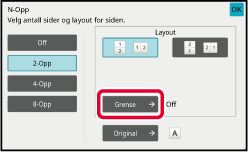
Trykk på [Farge Start]- eller [S/H Start]-tasten for å begynne å kopiere.
Denne
funksjonen kopierer fortløpende venstre og høyre halvdel av en original.
Denne funksjonen er nyttig når du kopierer motstående sider i en
bok eller et annet innbundet dokument.
Kopiere
motstående sider i en bok eller et innbundet dokument
Bøker og innbundne dokumenter kopieres til 2 separate sider.
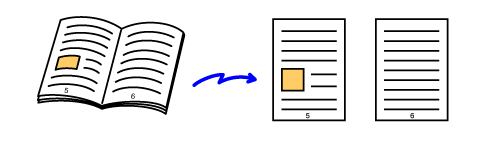
Trykk på [Detaljer]-tasten for å skifte til normal modus.
ENKEL MODUSTrykk på [Andre]-tasten, etterfulgt av [Bok-Kopiering]-tasten.
Et hakemerke vises på ikonet.Legg originalen på dokumentglasset.
DOKUMENTGLASS_book(dspf).png)
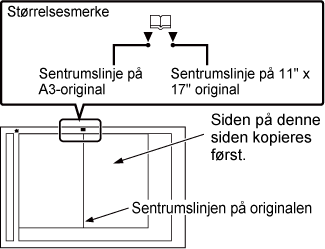
Trykk på [Farge Start]- eller [S/H Start]-tasten for å begynne å kopiere.
Denne funksjonen kopierer for- og baksiden
av et kort på ett ark, ikke på separate ark.
Denne funksjonen er egnet for å lage kopier for identifiseringsformål
og er med på å spare papir.
Begge sidene av et kort kan for eksempel kopieres til ett
enkelt ark i stående eller liggende format i A4-størrelse.
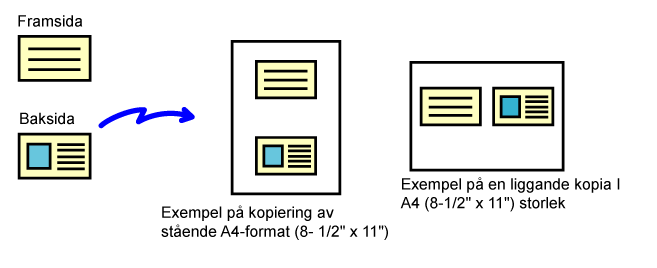
Velg papiret som skal brukes for kortformat.
Angi papir ved å henvise til " VELGE PAPIRSKUFF FOR KOPIERING".Trykk på [Detaljer]-tasten for å skifte til normal modus.
ENKEL MODUSTrykk på [Andre]-tasten, etterfulgt av [Kortformat]-tasten.
Trykk på [On]-tasten, og angi ønsket originalstørrelse.
Når innstillingene er fullført, trykker du på [OK] etterfulgt av [Tilbake]-tasten.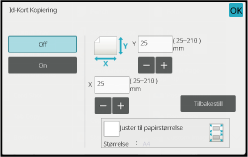
 .
. , forstørres eller forminskes originalen
med den aktuelle kopigraden for originalstørrelsen.
, forstørres eller forminskes originalen
med den aktuelle kopigraden for originalstørrelsen.Plasser et kort med billedsiden ned på dokumentglasset, og trykk på [Farge Start]- eller [S/H Start]-tasten.
DOKUMENTGLASS_card(dspf).png)
Legg et kort med forsiden opp på dokumentglasset, og trykk på [Farge Start]- eller [S/H Start]-tasten for å skanne baksiden.
Trykk på [Les-Slutt]-tasten for å begynne å kopiere.
Denne funksjonen kopierer flere bilder av samme original på ett
ark.
Du kan angi enhver av følgende tre typer av gjentakende kopi.
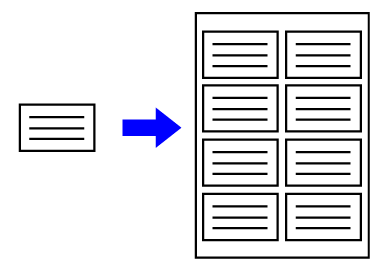
| Gjentakelsesmetode | Beskrivelse |
|---|---|
|
Automatisk repetisjon |
Det maksimale repetisjonsantallet for kopiering av bilder på et ark beregnes automatisk i henhold til originalstørrelsen, papirstørrelsen og kopigraden som velges fra startskjermen. |
|
Fast repetisjon |
Når du velger et repetisjonsantall, en originalstørrelse og en papirstørrelse for kopiering av bilder på et ark, beregnes kopigraden automatisk, og originalen kopieres. |
|
Gjenta foto |
Denne funksjonen kopierer gjentatte ganger på A4 (8-1/2" x 11")- eller A3 (11" x 17")-papir uten å endre kopigraden for originalen i fotostørrelse. Du kan velge mellom de følgende fem typene av originalstørrelser: * Forminskningen vil være 95 %. |
Plasser originalen.
Plasser originalen i skuffen for dokumentmating på den automatiske dokumentmateren, eller på dokumentglasset.Trykk på [Detaljer]-tasten for å skifte til normal modus.
ENKEL MODUSTrykk på [Andre]-tasten og deretter på [Gjenta oppsett]-tasten.
Trykk på [Autorepetisjon]-tasten.
Kontroller antallet gjentakende ansikter som har blitt beregnet automatisk.
Du kan endre originalstørrelsen, papirstørrelsen eller kopigraden ved å trykke på henholdsvis [Original]-, [Papir Valg]- eller [Kopigrad]-tasten etter behov.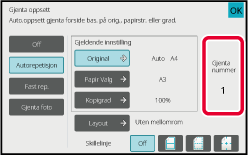
Trykk på [Layout]-tasten.
Trykk på [Uten mellomrom]-tasten eller [Like mellomrom]-tasten og deretter på [OK]-tasten.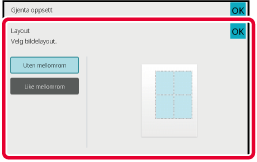
Angi repetisjonsdelingslinjen.
Når innstillingene er fullført, trykker du på [OK]-tasten.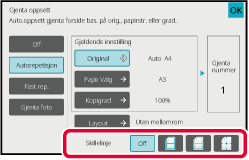
Trykk på [Farge Start]- eller [S/H Start]-tasten for å begynne å kopiere.
Utfør trinn 1 til 3 i Kopier ved å beregne repetisjonsantallet automatisk (auto gjentagelse).
Trykk på [Fast rep.]-tasten.
Trykk på [Original]- og [Papir Valg]-tastene for å velge henholdsvis originalstørrelse og papirstørrelse.
Å VELGE RETNINGEN OG STØRRELSEN PÅ ORIGINALENTrykk på [Antall ansikt]-tasten for å angi et repetisjonsantall.
Når innstillingene er fullført, trykker du på [OK]-tasten.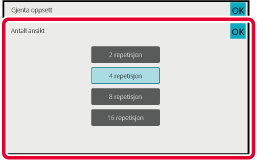
Trykk på [Layout]-tasten.
Trykk på [Uten mellomrom]-tasten eller [Like mellomrom]-tasten og deretter på [OK]-tasten.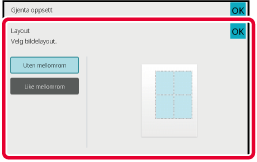
Angi repetisjonsdelingslinjen.
Når innstillingene er fullført, trykker du på [OK]-tasten.Trykk på [Farge Start]- eller [S/H Start]-tasten for å begynne å kopiere.
Utfør trinn 1 til 3 i Kopier ved å beregne repetisjonsantallet automatisk (auto gjentagelse).
Trykk på [Gjenta foto]-tasten.
Legg originalen på dokumentglasset.
Trykk på [Original]-tasten og velg en originalstørrelse.
Når du trykker på tasten for originalstørrelse, oppgis originalens retning under "Hvordan angi". Plasser originalen i henhold til den viste retningen.Trykk på [Papir Valg]-tasten og velg en papirstørrelse.
Når innstillingene er fullført, trykker du på [OK] etterfulgt av [Tilbake]-tasten. Resultatet av den automatiske beregningen vises som kopigraden.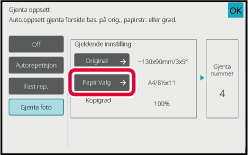
Trykk på [Farge Start]- eller [S/H Start]-tasten for å begynne å kopiere.
Kopiering av visittkort kan brukes for å
kopiere opptil 8 visittkort på ett papirark.
Denne funksjonen kan brukes når du vil lage en liste over
visittkort, og når du vil arkivere visittkort.
1-arks layout, 2-arks layout, 8-arks layout
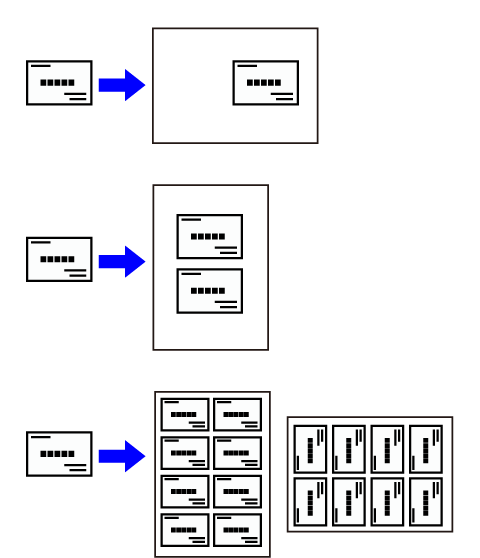
Trykk på [Detaljer]-tasten for å skifte til normal modus.
ENKEL MODUSLegg i et visittkort, og velg papiret som skal brukes for å kopiere kortet.
_card.png)
Trykk på [Andre]-tasten, og trykk deretter på [Visittkort kopi]-tasten
Angi innstillinger for kopiering av visittkort.
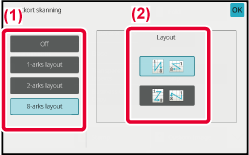
Trykk på [Start]-tasten for å begynne å kopiere.
| Originaler (originalretning) | Innstillinger | Resultater |
|---|---|---|
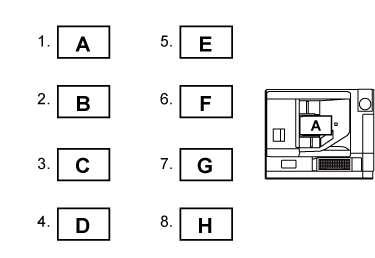 |
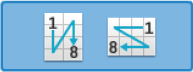 |
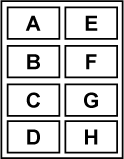 |
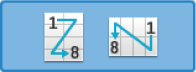 |
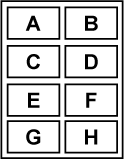 |
|
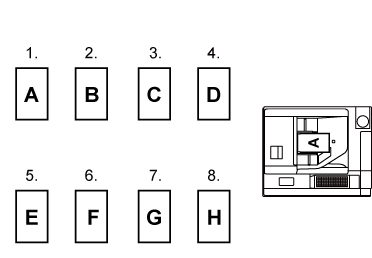 |
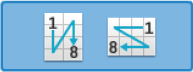 |
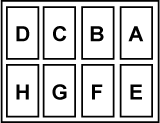 |
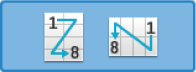 |
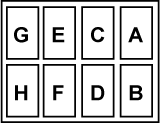 |
Version 04a / bp90c80_usr_04a_no